В своем блоге про Windows Embedded Standard 7 я подробно описал эту замечательную операционную систему, протестировав ее на своем железе в реальных условиях эксплуатации.
Но, так как меня последнее время очень интересует ОС Windows 8.1, которую многие, как я считаю, незаслуженно забыли и пропустили, я захотел сравнить ее с Windows Embedded Standard 7.
Опять же, в реальных условиях, на очень слабом железе.

Недолго думая, я сделал образ системы и приступил к тестам. Я использовал WinRAR 4.50, EVEREST Ultimate Edition 4.60.1562 Beta и штатные утилиты ОС Windows. Вот, что у меня получилось.
После загрузки Windows Embedded Standard 7 потребляет около 760-900 МБ оперативной памяти. Загрузка процессора в простое незначительная.

Вот такие процессы работают на чистой системе.

На диске свежеустановленная система с минимальным файлом подкачки занимает 12.5 ГБ.
Теперь тест производительности WinRAR, 1421 КБ/сек. Ужасающе медленный ноутбук. Ему далеко даже до десктопных Core 2 Duo, которые большинство пользователей уже списали в утиль.
Теперь несколько тестов из EVEREST Ultimate Edition 4.60.1562 Beta.
Чтение из памяти — 4968 МБ/сек.

CPU Queen — 8440.

CPU FotoWorxx — 4843.

FPU Julia — 2724.

Ну что же, тесты проведены, скриншоты сохранены, делаю бэкап образа системы и заливаю на флешку образ Windows 8.1. Для такого древнего железа флешка должна быть записана как MBR, а не UEFI.
Установка Windows 8.1 происходит быстрее, чем Windows Embedded Standard 7 и просто Windows 7 Professional.
Посмотрим же, что она покажет в тестах. Не забывайте, что ноутбук настолько медленный, что уже с трудом осиливает интернет-серфинг. Для него каждый сэкономленный мегабайт ОЗУ — это важно.
Запуск диспетчера задач преподносит первый сюрприз. Система по умолчанию потребляет всего лишь 605 МБ оперативной памяти! Это впечатляет, даже ОС Windows 10 1607 с вырезанным всем, что только можно, потребляла больше.

Вот список процессов. Учтите, что на Windows 8.1 уже вполне приличный встроенный антивирус, на антивирус из Windows 7 я бы не стал полагаться.

На диске занимает всего лишь 8.9 ГБ! Даже меньше, чем Windows Embedded Standard 7. И это не урезанная система, а полностью функциональный образ. Да еще со всеми установленными обновлениями!
Интересно, сколько же места займут Lite-сборки на основе Windows 8.1.
Теперь можно переходить к тестам.
WinRAR — 1428 КБ/сек. На Windows Embedded Standard 7 было 1421 КБ/сек.
Теперь тесты из EVEREST Ultimate Edition 4.60.1562 Beta. Результаты Windows Embedded Standard 7 я буду писать в скобках.
Чтение из памяти — 4976 МБ/сек, (4968 МБ/сек).

CPU Queen — 8454, (8440).

CPU FotoWorxx — 4791, (4843).

FPU Julia — 2704 (2724).

Что можно сказать по тестам? Идут ноздря в ноздрю, но Windows 8.1 занимает меньше места на жестком диске и в оперативной памяти. Для такого слабого железа — это очень важно!
По субъективным ощущениям — улучшился отклик системы. Скорость загрузки и выключения возросла. Не забываем, что у Windows 8.1 работает приличный антивирус и есть куча удобных UWP приложений.
Да и в целом Windows 8.1 смотрится вполне современно и мало отличается от Windows 10.
Много полезных мелочей уже есть в ней, которые нужно доустанавливать в Windows 7.
Например: работа с .iso файлами, автоматическое сохранение скриншотов, разнообразный UWP софт, который нужен всегда, типа календаря и будильников.
Я решил оставить на древнем ноутбуке именно Windows 8.1. Она производит очень приятное впечатление.
Telegram-канал @overclockers_news — теперь в новом формате. Подписывайся, чтобы быть в курсе всех новостей!
Все способы:
- Системные требования
- Совместимость с программами
- Безопасность
- Особенности интерфейса
- Технические отличия
- Что выбрать, Windows 7 или Windows 8
- Вопросы и ответы: 4
Системные требования
Между первыми выпусками «семёрки» и «восьмёрки» прошло всего 4 года, за которые доступные компьютерные мощности не слишком обновились, поэтому минимальные требования к аппаратным характеристикам ПК у обеих систем похожи.
Для работоспособности Виндовс 7 минимально требуется такое железо:
| Системные требования | |
|---|---|
| Процессор | Одно- или двухъядерный с частотой не менее 1 ГГц |
| Видеокарта | С поддержкой DirectX 9 |
| ОЗУ | Не менее 1 Гб для 32-разрядных и 2 Гб для 64-разрядных редакций |
| Место под систему | Не менее 16-20 Гб в зависимости от разрядности |
Чтобы Виндовс 8 работала как задумано, у компьютера должны быть следующие характеристики:
| Системные требования | |
|---|---|
| Процессор | Двухъядерный с частотой 1 ГГц и больше, и поддержкой инструкций PAE, NX и SSE2 |
| Видеокарта | С поддержкой DirectX 9 |
| ОЗУ | Не менее 1 Гб для 32-разрядных и 2 Гб для 64-разрядных редакций |
| Место под систему | Не менее 16-20 Гб в зависимости от разрядности |
Как видим, разница в требованиях обеих систем действительно незначительная, поэтому по данному показателю они сопоставимы.
Совместимость с программами
В своё время Windows 7 критиковали за проблемы с запуском программ, рассчитанных на Windows XP или даже 98, однако этот недостаток частично устранили в обновлении Service Pack 1 (SP1). Увы, но Windows 8 таким похвастать не может: большинство программ, игр и, что немаловажно, драйверов, созданных для XP и 98, в этой ОС не работают. Стоит также заметить, что в «семёрке», несмотря на официальное окончание поддержки, по-прежнему функционирует большинство современных приложений, в том числе служебное ПО для различных устройств, а также игры, даже ААА-класса. Поэтому именно эту систему мы можем считать победителем в категории совместимости с софтом.
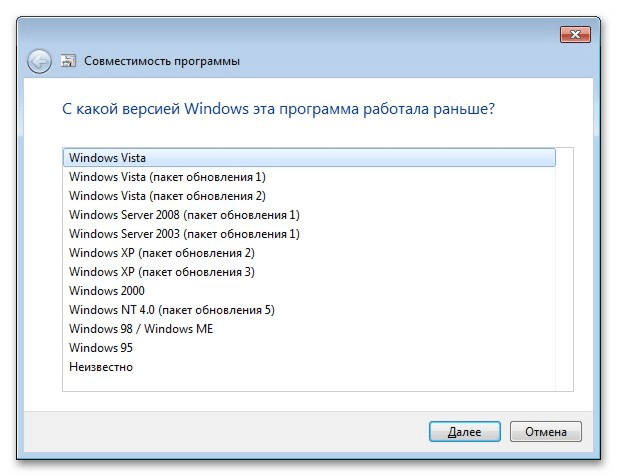
Безопасность
Обе из рассматриваемых систем являются технически устаревшими на момент написания этой статьи, однако стоит иметь в виду следующий факт: Windows 7 выпущена в эпоху, когда интернет ещё не столь сильно стал частью жизни, а серьёзные угрозы были скорее исключением. К 2012 году, к выпуску релизной версии Windows 8, ситуация изменилась, поэтому встроенным средствам безопасности компания Microsoft уделила куда большее внимание, впервые представив уже знакомый большинству пользователей Microsoft Defender, ставший полноценным антивирусным решением. Тогда как юзерам Windows 7, которые совершают с помощью этой ОС чувствительные к безопасности операции (например, пользуются интернет-банкингом или делают покупки) рекомендуется установить стороннее средство защиты.
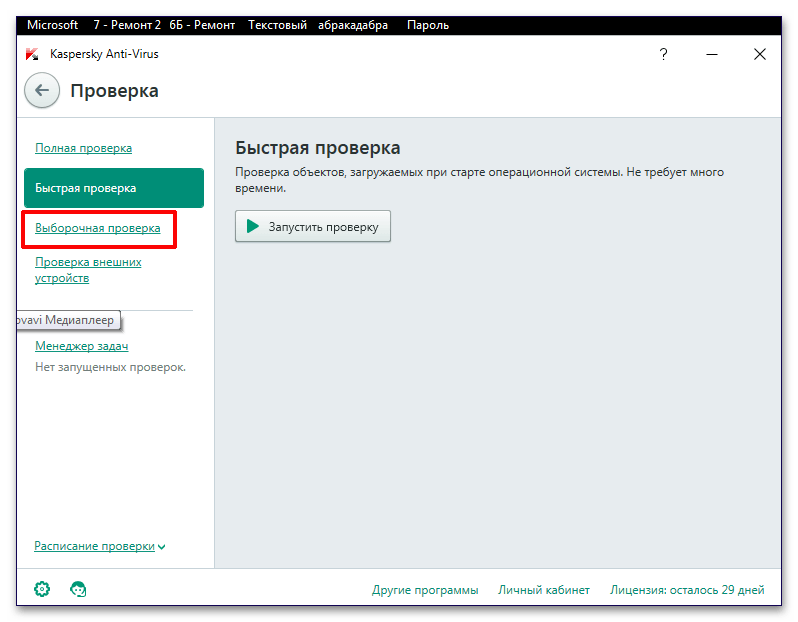
Особенности интерфейса
Виндовс 8 печально известна среди пользователей радикально изменённым UI, рассчитанным на растущие в популярности сенсорные устройства. MetroUI с плиточным интерфейсом у многих вызвал недоумение, да и удобным это решение можно назвать с натяжкой. Самым возмутительным считался отказ от меню «Пуск», которое присутствовало во всех версиях «окон» начиная с 95. Разумеется, энтузиасты со временем исправили эту оплошность, добавив соответствующую модификацию, а позже и сама компания официально вернула недостающее в Виндовс 10, но поначалу это многих отпугнуло.
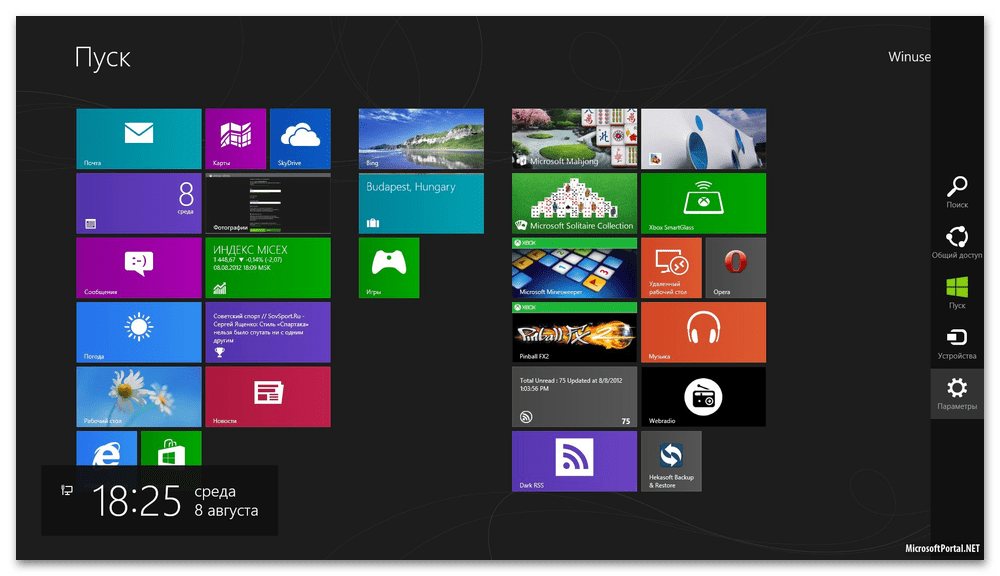
«Семёрка» в этом смысле более консервативна: отличия интерфейса только в оформлении и наличии «красивостей» вроде настраиваемой прозрачности окон Aero и перемещении некоторых элементов, поэтому переход на неё с актуальной ещё тогда Виндовс ЭксПи и тем более Висты был относительно безболезненным. Определить победителя в этой категории невозможно, поэтому посчитаем, что по данному критерию обе операционные системы условно равны.
Технические отличия
Но «восьмёрка» отличается от предшественницы не только интерфейсом – «под капотом» прячется немало изменений, как позитивных, так и условно неудобных. Кратко рассмотрим основные:
- Первое, что бросается в глаза – глубокая интеграция с облачным сервисом Microsoft OneDrive. С одной стороны это позволяет синхронизировать файлы с несколькими устройствами, а также делать очень удобные резервные копии настроек системы для их быстрого восстановления после сбоев. С другой стороны, бесплатно доступен крайне ограниченный объём хранилища, плюс сервис очень зависим от качества интернета, что в условиях плохого покрытия сводит все преимущества к нулю.
- Следующее важное изменение – переработан «Диспетчер задач». В «семёрке» и более старых вариантах пользователи часто жаловались на недостаточную функциональность этой оснастки, и разработчик ответил на жалобы. В «восьмёрке» по умолчанию средство отображает только задачи с активными окнами. Нажатие же на кнопку «Подробнее» открывает расширенный интерфейс, в котором можно получить доступ к знакомым списку процессов и мониторингу производительности, а также, впервые в истории семейства, к утилите настройки автозапуска и системных служб.
- Одним из наиболее приятных изменений является возможность установки на паузу операций копирования либо перемещения – пригодится, например, при нахождении двух файлов с одинаковыми именами. Появился и график слежения за скоростью выполнения: достаточно нажать на кнопку «Детали», чтобы открыть монитор.
- Также доступны ряд мелких изменений – в частности, оптимизации, благодаря которой система загружается с жёсткого диска несколько быстрее, чем предшественница, но эту разницу нивелирует твердотельный накопитель.
- Что же касается неприятных изменений, то стоит отметить дублирование функций приложениями «Параметры системы» и «Панель управления», причём второе зачастую функциональнее первого. Также известно очень странное решение с удалением из графического интерфейса элемента «Управление беспроводными сетями», что вынуждает пользователей прибегать к «Командной строке».
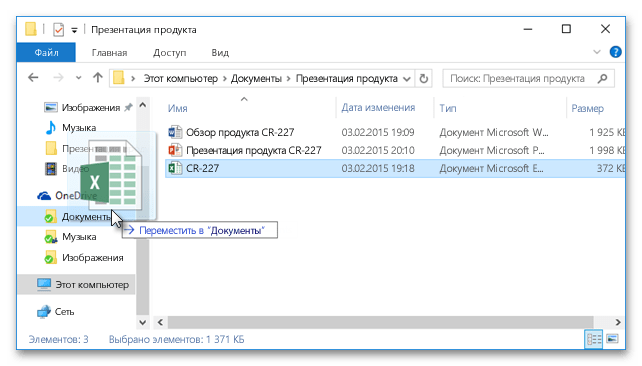
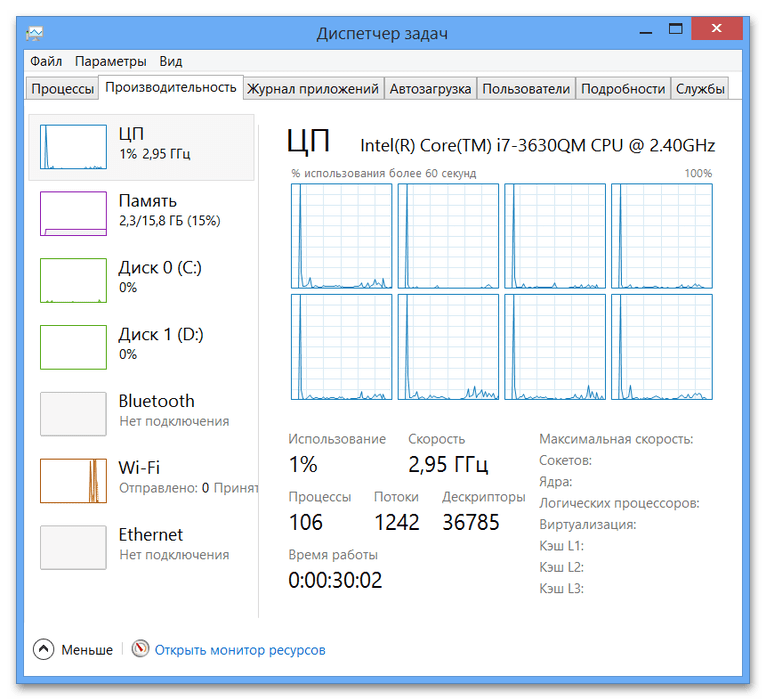
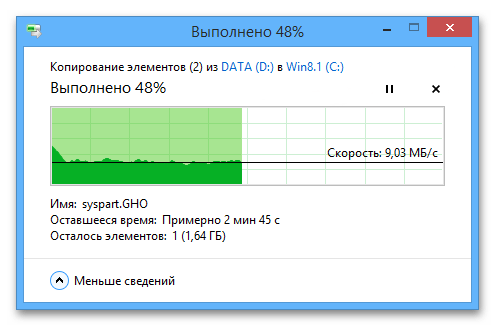
Как видим, главных отличий не так уж и много.
Что выбрать, Windows 7 или Windows 8
Выбор ОС следует делать из задач, которые с её помощью предполагается решать. Например, если вам важна совместимость со старым софтом, компьютер или ноутбук не блещет аппаратными возможностями, но пользоваться современными средствами интернета всё же предполагается, лучше остановиться на «семёрке». Если же требуется определённая безопасность, важны скорость запуска и расширенные возможности работы с системой и файлами, ваш выбор – Windows 8.
Наша группа в TelegramПолезные советы и помощь

Вы уже перешли на Windows 8? На «Лайфхакере» мы много писали об этой версии ОС. Однако практика показывает, что большинство пользователей так и не уживаются с 8‑кой и отдают предпочтение 7‑ке.
Новее — не значит лучше
Для начала давайте проясним одну вещь. Билла Гейтса как-то спросили, использует ли он Windows 8, на что он многозначительно ответил: «Чем выше, тем сильнее!» Однако на практике оказывается, что это правило не всегда работает. Вспомните Windows Me — эту «любительницу» синего экрана смерти, — но все застряли на Windows 98. Потом была Windows Vista, которая не могла передавать файлы по сети на разумной скорости; и все выбрали Windows XP. Теперь решается судьба Windows 8: стоит ли обновляться до этой версии или лучше остаться на прежней — 7‑ке?!
Стоит отметить, что история с Windows 8 не такая, как с Me или Vista. У последних были проблемы со стабильностью работы и производительностью. Windows 8 быстра и стабильна. Тут проблема не в ее реализации, а скорее в ее оформлении.
Интерфейс, безусловно, хорош, но…
В Windows 8 есть много новых функций и свойств, которые могут заинтересовать, а также улучшена безопасность. Но основная их масса заточена под планшеты, а не для десктопа. Перечислим причины, почему же все-таки не стоит переходить на Windows 8:
Metro UI: не, не слышал!
В Microsoft видимо были уверены, что пользователям больше не захочется использовать десктоп. В этом они просчитались. Не всем по душе пальцеориентированный интерфейс и метрошные приложения. Да, и зачем — если привычные аналоги в разы функциональнее и удобнее? Но больше всего не хватает пользователям, помимо любимой кнопки «Пуск», — возможности загрузки Windows 8 прямо в режиме рабочего стола, минуя стартовый экран сенсорного интерфейса.
Стартовый экран дезориентирует
Стартовый экран создает перегрузку когнитивного восприятия и заслоняет важный для пользователя контент. Не красит навороченный интерфейс и отсутствие привычной кнопки «Пуск» или вываливающиеся то слева, то справа непонятные черные панели Metro, однооконный режим или низкая плотность информации на экране. Если вы одновременно используете много приложений, то ваша панель задач превращается в настоящую свалку. Немного облегчить жизнь с Metro UI можно, установив специальные альтернативные менюшки «Пуск» для Windows 8.
Отсутствует единый поиск
В 7‑й версии ОС Windows найти файл или программу легко. В строке поиска нужно забить название или ключевые слова, и в результатах поиска выводятся все программы и файлы, релевантные запросу. При этом их можно открыть прямо из этого же окна. В Windows 8 разработчики зачем-то добавили еще один лишний шаг. Поиск по умолчанию ищет только внутри установленных приложений; если нужно искать по всем файлам или программам, придется выбрать область поиска самостоятельно. Кроме того, поиск занимает весь экран, тем самым запирая доступ к остальному контенту.
Windows Store: тлен и безысходность
Windows Store — это одна большая упущенная возможность. В Windows 8 хотя и реализована удобная система централизованной установки и обновления ПО, но распространяется эта радость только на приложения, перенесенные в сенсорное окружение. В Windows Store имеется список настольных приложений, но это лишь ссылки на их скачивание. То есть магазин не будет заниматься их установкой, обновление и синхронизацией между устройствами.

1 / 0
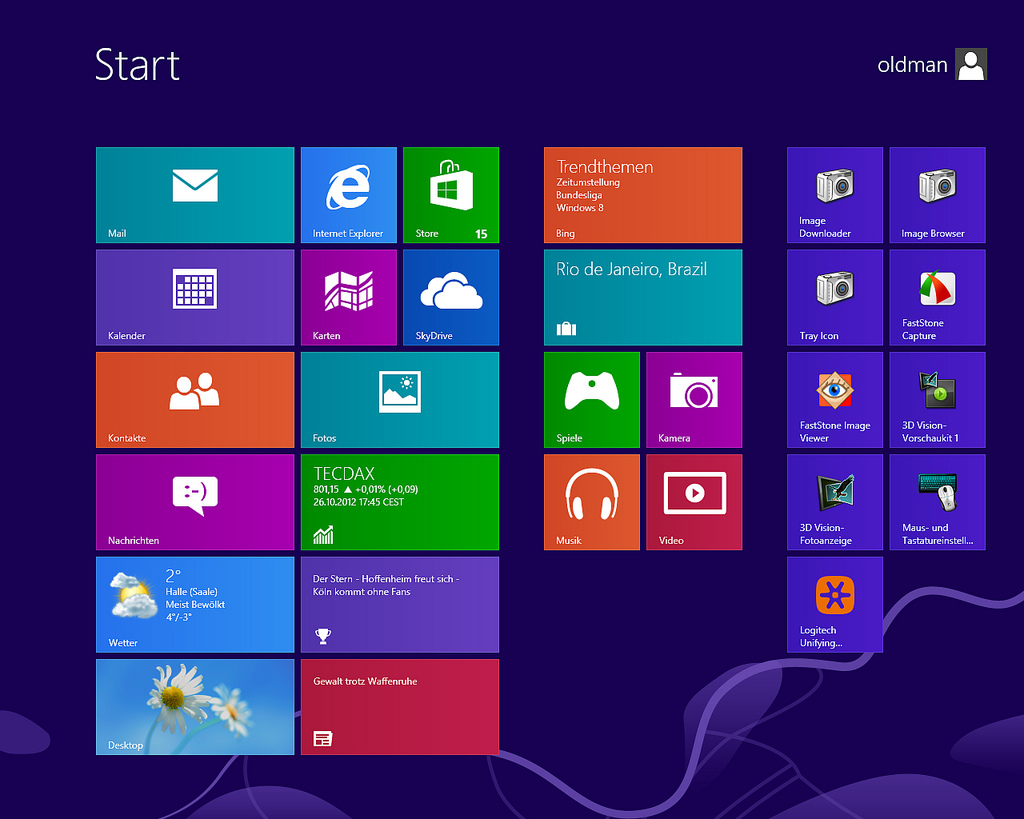
2 / 0
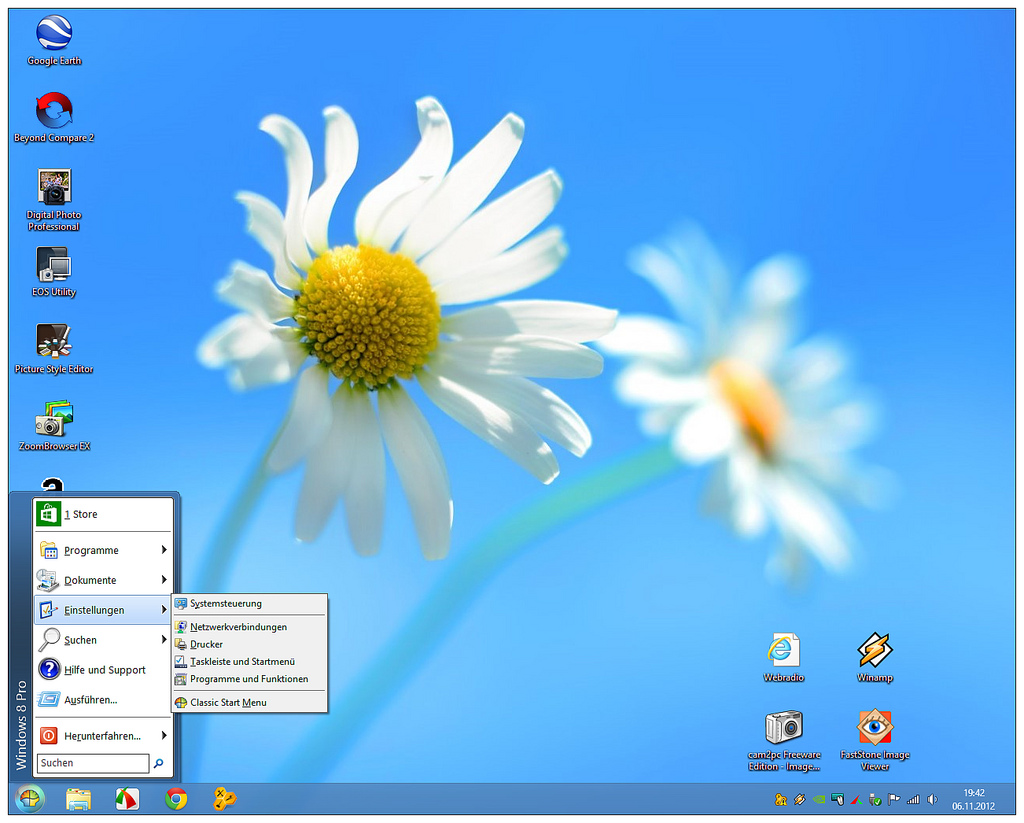
3 / 0
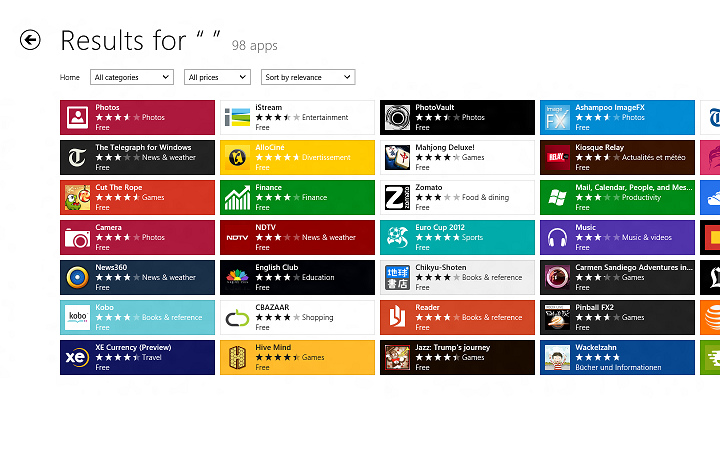
4 / 0
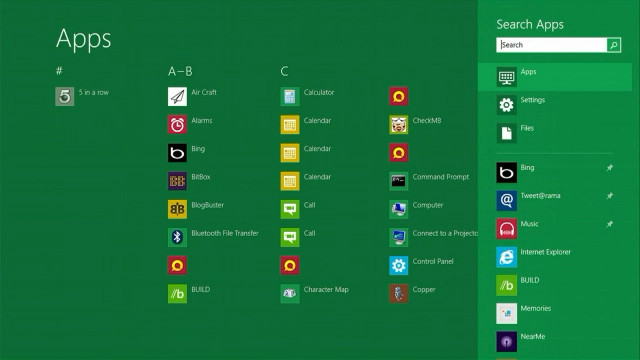
5 / 0
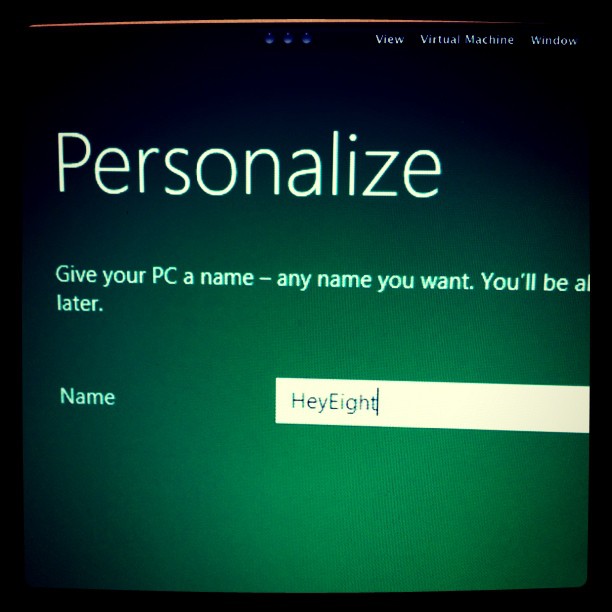
6 / 0
Чудаковатые нововведения в настольной рабочей среде
Исчезла не только любимая кнопка «Пуск», но и возможность загрузки Windows 8 прямо в режим рабочего стола, минуя стартовый экран. Запуск системы каждый раз стопорится из-за экрана блокировки, который появляется после того, как вы загружаете компьютер, при входе в ОС, либо после того, как компьютер выводится из сна. Чтобы отключить его, придется запускать «Редактор локальной групповой политики» или редактор реестра. А из-за неосторожного движения мыши то слева, то справа вываливаются непонятные черные панели, что дико отвлекает.
На этом чудаковатости не заканчиваются. Кликнув на значок wi-fi, справа вываливается увесистая боковая панель для выбора сети. А если нажать на значок звука, появится стандартное всплывающее окошко. Все это как-то не гармонично.
Современный Metro-интерфейс: чудачество или будущее операционок?
Есть те, кому Windows 8 не нравится. Другие же считают, что за ориентированным на планшеты интерфейсом будущее. А вот возьмет Microsoft да и вовсе удалит десктоп во всех последующих версиях ОС, оставив пользователей наедине с Metro-интерфейсом! Однако далеко не все могут позволить себе отказаться от десктопа. И вот, кстати, почему:
- В Metro-интерфейсе невозможно одновременно держать открытым браузер, а по соседству блокнот. Бок-о-бок приложения, к сожалению, не умеют работать.
- Слабая поддержка мониторов с большим расширением. Такое ощущение, что Windows 8 разрабатывали исключительно для 13-дюймовых ПК (1366×768).
- Жить в Майкрософтовской экосистеме — увольте! Windows 8 — это для тех, кто использует Bing, SkyDrive, Xbox Live (Music, Video). То, что пользователь может пользоваться и другими сервисами (помимо тех, что предоставляет Microsoft), — не учтено.
- Это закрытая платформа. Metro-интерфейс позволяет установить только приложения, разрешенные Майкрософтом. Экая однобокость! Представьте что было бы, если в Windows XP можно было использовать в качестве браузера только Internet Explorer 6? На какой ступени развития мы находились бы сегодня, юзая лишь его?
- Windows Store с его приложениями — это dislike. Даже если дизайн Windows Store был бы самым крутым в мире, от него все равно продолжало бы веять унылостью. Количество приложений в магазине выросло. Но качество важнее количества, а последнего так и не наблюдается.
Windows 7, спасите наши души!
После мучений с Windows 8 переход на Windows 7 радует и душу, и глаз — сразу чувствуется разница. 7‑ка ведёт диалог с пользователем, а не принимает его за бездушную куклу и не пытается ему постоянно что-то продать. Windows 7 вполне может претендовать на то, чтобы стать новой XP.
Майкрософту бы следовало лучше прислушиваться к своим пользователям. Настольные ПК не исчезнут. Для опытных пользователей пальцеориентированный интерфейс по своей функциональности никогда не переплюнет рабочий стол, поскольку он изначально основан на ограничениях.
Мы много спрашивали вас, делали опросы и не перестаем задавать вопрос: перешли ли вы на Windows 8? Если ваши впечатления просятся наружу, изложите их, и мы вместе попробуем определить: есть ли будущее у Windows 8 или корону всё-таки сорвет 7‑ка?
Фото: ©, 1, 2, 3, 4, 5, 6
Краткое описание
Подробное сравнение Windows 7 и Windows 8. Описаны основные нововведения в Windows 8, а также приведено подробное сравнение ее производительности с Windows 7 в различных приложениях и играх.
Общая информация о Windows
Некоторое время назад стала доступна финальная версия новой операционной системы от Microsoft — Winddows 8. О ней уже рассказывалось на этом ресурсе, были подготовлены подробные руководства по ее установке: Установка Windows 8, Установка Windows 8 с флешки и Установка Windows 8 на VirtualBox, но вот самый главный вопрос остался без должного внимания: а стоит ли вообще устанавливать Windows 8?
Данная статья, я надеюсь, поможет вам определиться, а стоит ли устанавливать Windows 8, какие преимущества вы получите после ее установки, а также с какими сложностями придется столкнуться. Этот материал является логическим продолжением ранее опубликованного сравнения Windows XP, Vista и Windows 7: Сравнение производительности Windows XP, Windows Vista и Windows 7.
Что нового в Windows 8
Сначала рассмотрим, а какие нововведения предлагает Windows 8, что же в ней нового? Самое очевидным нововведением является обновленный интерфейс. Он известен под названием Metro или интерфейс Windows 8 (Windows 8 UI). Его основной особенностью является стартовый экран:
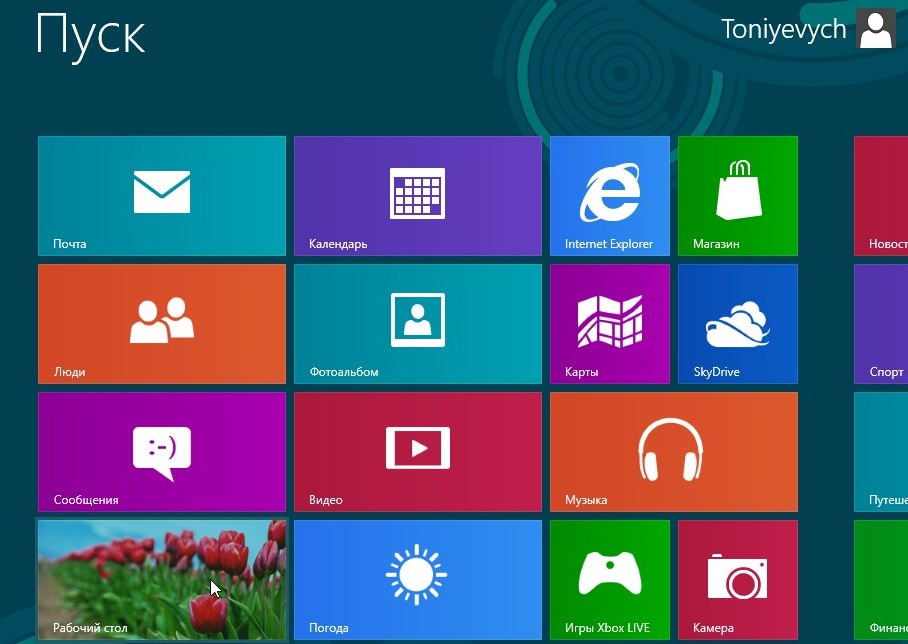
На нем размещаются ярлыки приложений, а также так называемые живые тайлы (live tiles). По большому счету их основным отличием от ярлыков является то, что информация на них меняется, они сами могут изменять размер. Это своеобразный аналог виджетов из Windows Vista и Windows 7.
Данный стартовый экран заменяет меню Пуск, от которого Microsoft избавилась в Windows 8. Пожалуй, это самое спорное нововведение в новой операционной системе. К счастью, его можно вернуть с помощью сторонних утилит. Как это сделать описано в конце статьи: Как вернуть меню Пуск в Windows 8.
Еще одним нововведением Windows 8 являются так называемые активные углы. При наведении курсора мыши к правому краю Рабочего стола появляется небольшое меню:
Выглядит немного необычно. Если подвести курсор мыши в упор к левому краю, то можно переключаться между приложениями. К слову, сами приложения могут работать в двух режимах: в настольном с классическим интерфейсом, а также в режиме с Metro-интерфейсом, который ориентирован на работу с сенсорными экранами.
Среди других изменений во внешнем виде необходимо отметить отказ от полупрозрачности и закругленных уголков в различных элементах интерфейса. Интерфейс операционной системы стал чище, если можно так выразиться, стал немного плавнее работать. Во многих местах он был изменен и улучшен, чаще стал использоваться так называемый Ribbon-интерфейс управляющих панелей. Такой интерфейс впервые появился в Microsoft Office 2007, а потом стал по чуть-чуть применяться и в других приложениях. В Windows 8 тот же Проводник оснащен подобным интерфейсом с возможностью его скрыть.
Помимо интерфейса в Windows 8 появилась глубокая интеграция с Microsoft SkyDrive. Это сервис для хранения файлов в «облаке». Работать с Microsoft SkyDrive достаточно просто:
в системе присутствует папка SkyDrive, содержимое которой хранится на серверах Microsoft. Если файл перемещается в нее, то он автоматически отправляется системой в облачное хранилище, которое закреплено за учётной записью Windows Live ID. Это позволяет синхронизировать изображения, музыку, фильмы, документы и прочие файлы между разными устройствами, а также позволяет делиться ими с другими.
У Microsoft SkyDrive, как и у любого схожего сервиса, есть два основных недостатка:
- для его работы необходимо быстрое и по возможности безлимитное подключение к Интернету;
- объем хранилища ограничен несколькими гигабайтами. Его можно увеличить за отдельную плату.
Помимо различных файлов Microsoft Windows 8 позволяет синхронизировать и настройки системы. Для этого требуется учётная запись Windows Live ID. Синхронизируются практически все настройки помимо паролей. При желании их список можно настроить в системе.
Учётная запись Windows Live ID также необходима для скачивания и покупки приложений во встроенном в Windows 8 магазине Windows Store. Этот магазин приложений позволяет не только устанавливать приложения, но и следит за их обновлениями. Удобно, одним словом.
В Windows 8 помимо упомянутых выше еще целая куча нововведений: новый Internet Explorer, переделанный Диспетчер задач, измененный диалог копирования, переделанный механизм восстановления системы, ARM-версия и многие другие. На них подробно останавливаться в рамках данной статьи не будем.
Поскольку операционная система в основном используется для работы игр и программ, то очень важно с какой скоростью они будут там работать. Поэтому перейдем к самой интересной части этой статьи — к сравнению производительности Windows 7 и Windows 8.
Сравнение производительности Windows 7 и Windows 8
Для сравнения скорости работы данных операционных систем были использованы как синтетические приложения для тестирования производительности, так и тестовые пакеты на основе реальных приложений. Плюсом первых является большая точность и повторяемость результатов, плюсом вторых является большее соответствие реальным задачам. Помимо тестов производительности была измерена скорость запуска системы и приложений.
Условия тестирования
Для обеспечения точности все измерения производились на одном и том же ноутбуке и с теми же версиями драйверов, приложений и на тех же настройках. Сравнение проводилось на ноутбуке Asus N61Vn с четырехъядерным процессором Intel Core 2 Quad Q9000, 4 Гб DDR3 ОЗУ и с видеокартой nVidia GeForce GT240M. Использовались 64-битные русскоязычные версии Windows 7 SP1 Professional и Windows 8 Pro RTM со всеми доступными на момент тестирования обновлениями. Драйвера для обеих систем использовались те же. Антивирус и другие приложения, которые способны повлиять на результаты измерений, не устанавливались, все настройки по-умолчанию.
Сравнение Windows 7 и Windows 8 в играх
Для измерения и сравнения производительности в играх и других приложениях, которые интенсивно используют графическую карту, удобней всего использовать тестовые пакеты из семейства 3DMark. Как показывает практика, они дают достаточно точное представление о производительности системы в тех или иных играх.
Начнем с результатов тестов 3DMark2001
3DMark2001 SE
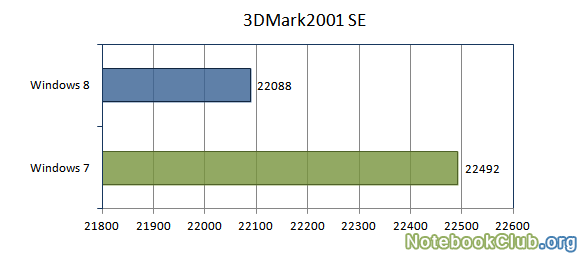
Обе системы показали примерно одинаковые результаты с минимальным перевесом Windows 7.
3DMark03
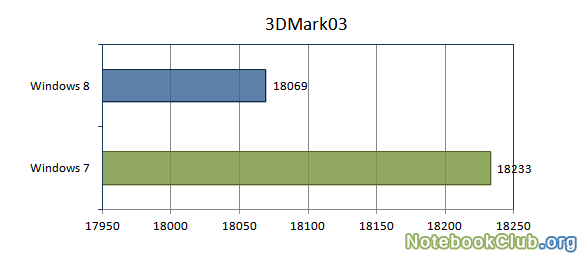
Тесты повторялись по три раза. На Windows 7 итоговый результат немного выше. Как и в случае с 3DMark2001 SE, разница минимальна.
3DMark06
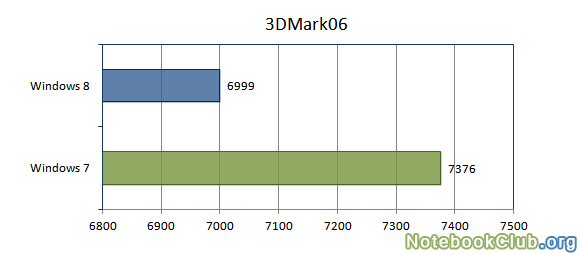
В целом ситуация схожая с 3DMark03, но разрыв немного больше (около 5%). Тесты также повторялись по три раза. Рассмотрим отдельно результаты по подтестам:
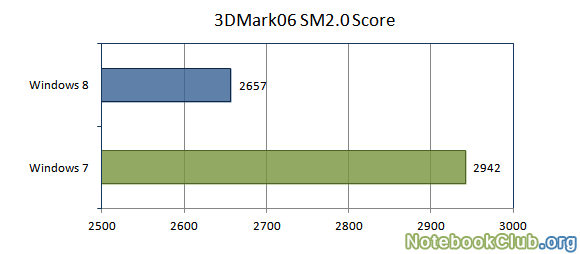
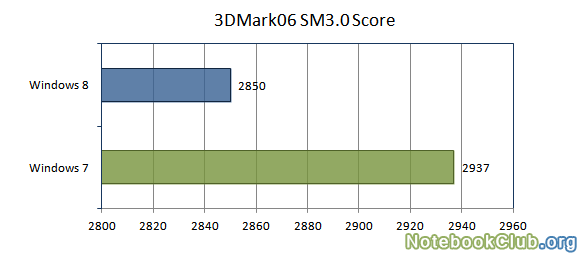
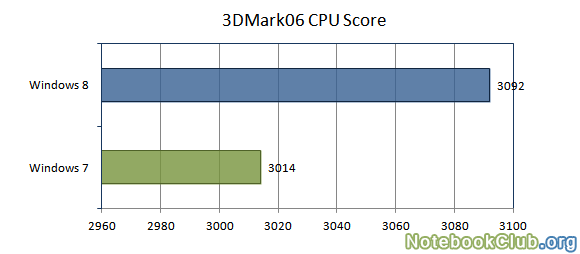
Примечательно, что в тесте CPU Windows 8 набрала больше баллов, чем Windows 7. В остальных тестах Windows 8 оказалась немного быстрее.
3DMark Vantage
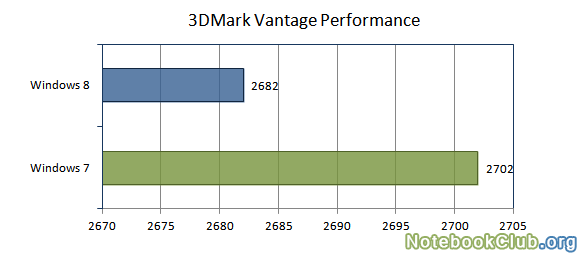
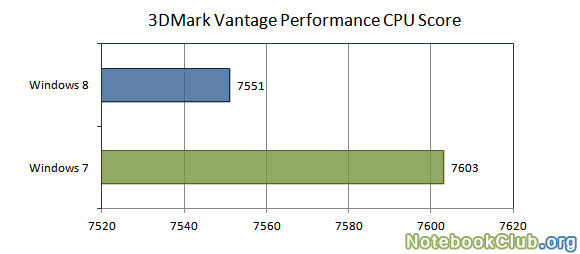
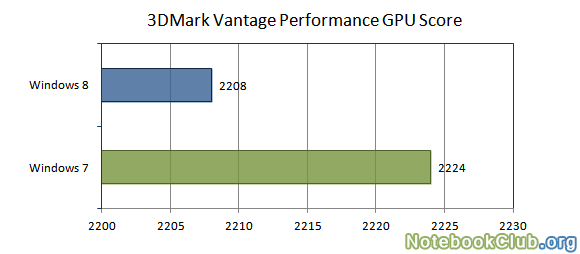
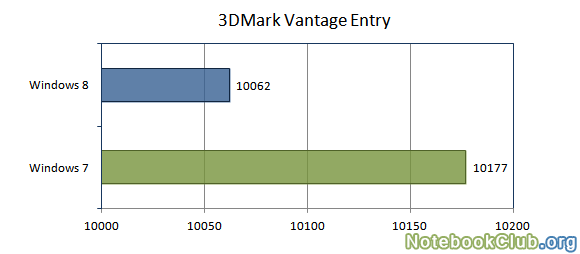
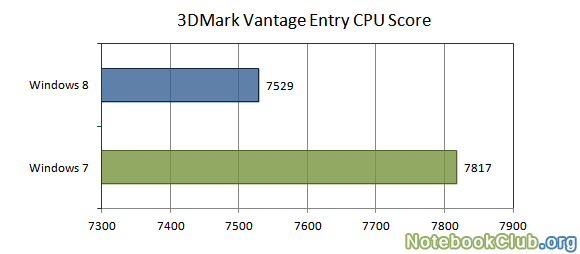
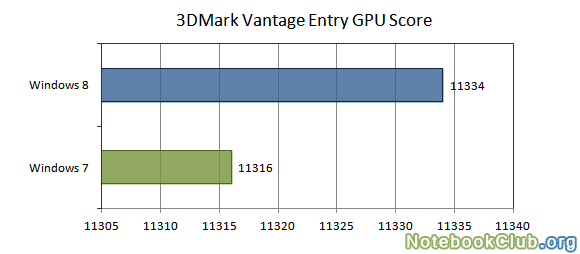
3DMark Vantage является более-современным и полным тестом игровой производительности. Ситуация в нем в общем-то схожа с результатами в других бенчмарках из данной серии. Для большей полноты картины рассмотрим результаты бенчмарка Heaven Benchmark 3.0.
Heaven Benchmark
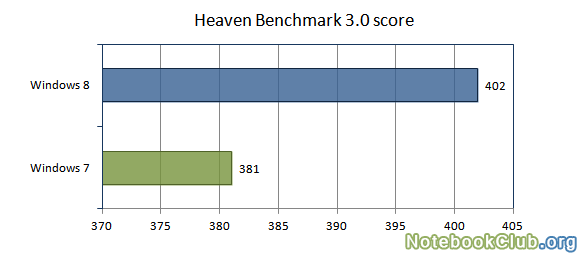
В данном тесте Windows 8 показала немного лучшую производительность. Разрыв минимальный.
Выводы по тестам Windows 7 и 8 в играх
Подведем промежуточные итоги по тестированию в игровых приложениях. Как показали результаты измерений, игровая производительность Windows 7 и Windows 8 находится примерно на одном уровне. Если вы выбираете какую систему установить на игровой компьютер или ноутбук, то особой разницы между Windows 7 и Windows 8 нет.
Сравнение Windows 7 и Windows 8 при работе с обычными программами
Для измерения скорости работы прикладных программ удобно использовать тестовые приложения из семейства PCMark. Начнем мы с PCMark05:
PCMark05
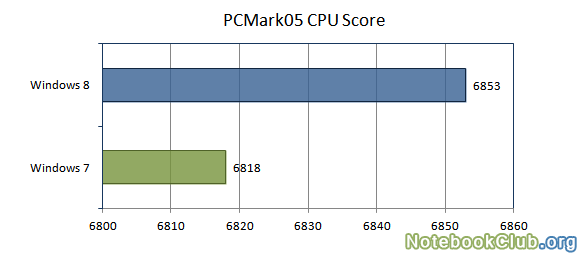
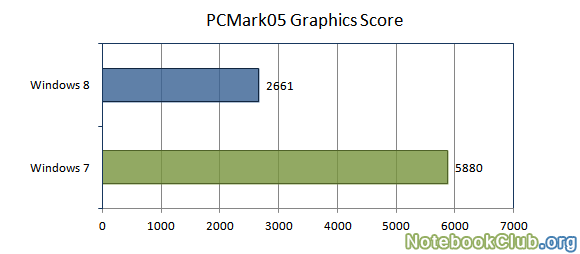
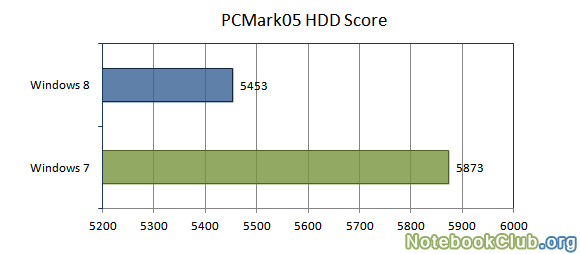
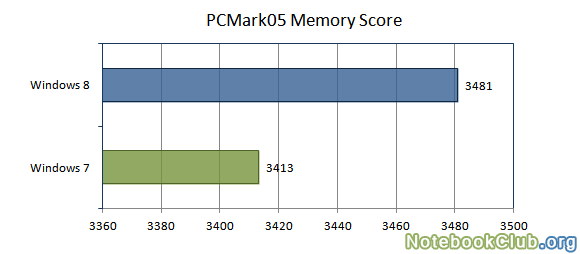
Результаты находятся на одном уровне. В случае с PCMark05 Graphics Windows 8 набрала подозрительно мало баллов. Для более детального изучения этого вопроса была установлена более ранняя сборка Windows 8 и там были получены схожие результаты. Скорей-всего это связано с ошибкой в PCMark05.
Futuremark Peacekeeper
Этот тест позволяет измерить производительность браузера. В данном случае использовался браузер Opera версии 11.64. Вот результаты:
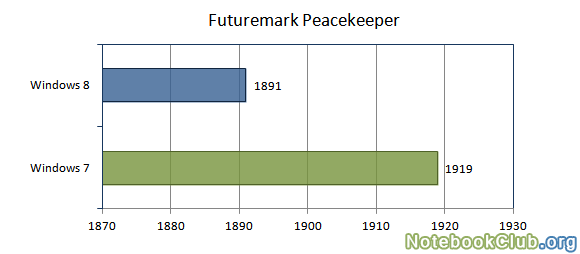
Windows 7 оказалась немного быстрее, но разница не настолько велика, чтобы можно было говорить о каком-то существенном преимуществе. Рассмотрим еще один схожий тест.
SunSpider
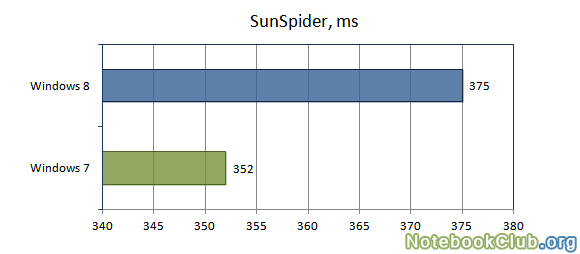
Windows 7 опять показала немного лучший результат, выполнив тест быстрее.
7-Zip
7-Zip — это достаточно популярный бесплатный архиватор. Более подробно о нем рассказано здесь: Комплект полезных приложений для ноутбука. Данный архиватор также имеет встроенный тест. Вот его результаты:
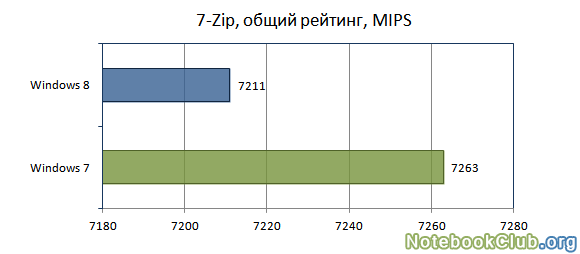
Windows 7 показала примерно одинаковый результат с Windows 8.
Cinebench
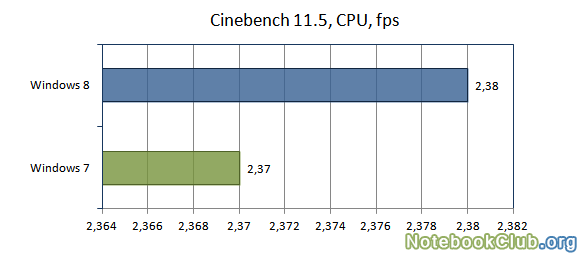
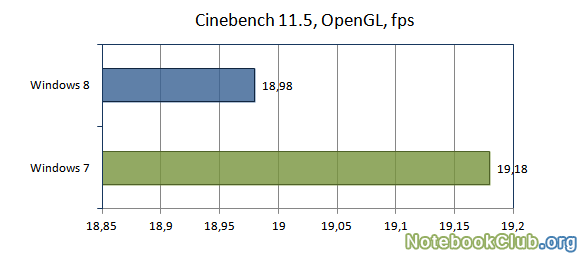
Тестовое приложение Cinebench позволяет оценить производительность в программах для 3D-моделирования и в прочих подобных приложениях. Как показали измерения, обе системы демонстрируют схожие результаты.
Скорость загрузки Windows
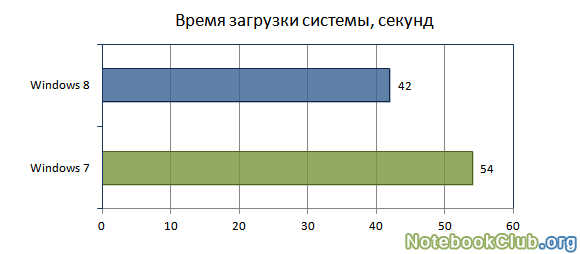
Это мало ли не единственный тест, где Windows 8 демонстрирует существенно лучшие результаты. Windows 8 действительно загружается гораздо быстрее чем предшественница. Как показали исследования, время выключения у Windows 8 тоже меньше.
Время запуска приложений субъективно осталось на том же уровне. Это связано с тем, что на него в первую очередь влияет скорость жесткого диска, а не операционная система как таковая.
Выводы по тестам Windows 7 и 8 в прикладных программах
Ситуация в общем-то схожая с таковой в играх. Производительность обеих систем находится примерно на одном уровне, если не считать аномально низкого результата в тестах графики в PCMark05. Откровенно порадовало уменьшение времени загрузки и выключения новой операционной системы. Это плюс.
Пора подвести окончательные итоги и попробовать прояснить вопрос что лучше установить на ноутбук или компьютер.
Окончательные итоги сравнения Windows 7 и Windows 8
Итоги сравнения в виде отдельных тез:
- Windows 8 демонстрирует примерно такую же производительность как и Windows 7. Установка Windows 8 с целью существенно повысить производительность системы в играх или в приложениях смысла не имеет;
- Windows 8 гораздо быстрее включается и отключается. Если для вас это важно, то она вам подойдет лучше чем Windows 7;
- Windows 8 лучше всего подходит для использования на устройствах с сенсорным экраном. Если ваш ноутбук, моноблок или компьютер им обладает, то установка Windows 8 существенно повысит удобство работы;
- С устройствами без сенсорного экрана не все так просто. Дело в том, что Windows 8 изначально оптимизировалась под управление с помощью сенсорного экрана. Эти оптимизации видны во многих элементах интерфейса. Проблема в том, что с помощью мышки и клавиатуры им не так удобно пользоваться, как бы этого хотелось. Водить мышкой с одного края монитора в другой, привыкать к всплывающим меню, к новым способам управления далеко не всем понравится. Дело тут даже не в привычках, которые сложились за годы пользования предыдущими версиями Windows. Это просто неудобно. Да, можно к этому всему привыкнуть, включать меню Пуск с помощью сторонних утилит, настраивать, чтобы сразу включался Рабочий стол вместо стартового экрана, применять другие настройки, а можно просто установить Windows 7 по руководству: как установить Windows 7. В любом случае выбор за пользователем.
На этом все. Спасибо за внимание!
Любые вопросы по Windows 8 и Windows 7 прошу задавать здесь: Установка и настройка Windows 8 и здесь: Установка и настройка Windows 7.
Все замечания и предложения по самой статье вы можете высказать через данную контактную форму: отправить e-mail автору. Прошу заметить, что если у вас что-то не получается, то спрашивать стоит только на форуме. Подобного рода электронные письма будут проигнорированы.
С уважением, автор материала — . Публикация данного материала на других ресурсах разрешаются исключительно со ссылкой на источник и с указанием автора

Об уже не новой операционной системе Microsoft Windows 8 было сказано все: и плохое, и хорошее. Критики обрушились на неординарный интерфейс Modern (больше известный как Metro), сравняли с землей попытки разработчиков следовать по пути максимальных упрощений, раздражались тем, что даже попытка купить систему для простого обывателя станет задачей нетривиальной. И в какой раз приходится слышать, что у инженеров Microsoft руки растут из одного места – конечная версия системы, мягко говоря, сыровата.
Критика
Гейб Нюэлл, глава Valve, назвал Windows 8 «катастрофой для всех». Недовольство тут же обнаружилось среди руководства Blizzard, и ряда других игроков рынка: «Они просто завидуют Apple», «Не буду пользоваться, пока они не откажутся от этого жуткого интерфейса Metro», «Они запрещают открытый софт и пользовательские модификации». Создатель Minecraft Маркус «Нотч» Персон в ответ на письмо Microsoft c просьбой о помощи по сертификации Minecraft для Windows 8 и вовсе потребовал «прекратить попытки разрушить PC как открытую платформу».
Костью в горле большинству девелоперов стала именно актуализация Windows Store: магазина, где пользователи могли бы приобретать контент, в том числе и игры, «не покидая мягких кресел». Такой поворот событий сильно ограничивает возможности, а, стало быть, и прибыли многих распространителей – в том числе и Valve. В трудной ситуации и разработчики инди-игр, ведь для попадания на полки Windows Store необходима сертификация качества.
Сколько пользователей Windows 8 сейчас?
Согласно данным Steam, число пользователей 32-битной Microsoft Windows 8 составляет всего 0.44 % от общего количества геймеров. Тех, кто владеет 64-битной версией операционной системы немногим больше – 4.25 %.
Методика
Windows 8 – больше чем просто «семерка» с обновленным пользовательским интерфейсом. Это система на базе нового ядра и с использованием новой функциональной архитектуры видеодрайверов WDDM 1.2. Проще говоря, с приходом Windows 8 в корне меняется подход во взаимодействии программного обеспечения и «железа.
Для экспериментов мы взяли две версии Microsoft Windows 7 (32-битную и 64-битную соответственно), а также две аналогичных версии Microsoft Windows 8. Все системы тестировались на одном тестовом стенде при равных условиях. Для пущего интереса мы гоняли в различных режимах новые игры: Far Cry 3, Call of Duty: Black Ops 2 и Assassins Creed 3. Итак, сформулируем более точно цели нашей лабораторной работы:
— Уяснить разницу игровой производительности между Windows 7 и Windows 8
— Проверить стабильность и качество работы обновленных драйверов NVIDIA и AMDВсе тесты проводились при разрешениях 1680х1050 и 1280х800. Использовались три режима детализации (грубо говоря, «низкий», «средний», «высокий»). Отдельно проводились тесты для режимов со сглаживанием и без.ASSASINS CREED 3Официально игра поддерживает как Windows 8, так и Windows 7. Замечу, что Windows XP уже в список рабочих систем не включена. Игра работает через сервис Ubisoft Uplay. Набор графических настроек скуден. Нам доступны лишь уровень детализации, качество теней, степень сглаживания и дальность прорисовки. Меняя степень детализации, мы не добились практически никакой видимой разницы. Опции сглаживания также не дали драматического эффекта, но здесь важно отметить, что обладатели видеокарт NVIDIA, в частности, карт серии GeForce 600 получают более эффективное сглаживание, благодаря функции NVIDIA TXAA – меньше тратится ресурсов системы, а конечная картинка куда интереснее.Результаты тестов
Нашу конфигурацию можно окрестить как систему среднего уровня. Однако здесь можно видеть достаточный уровень производительности, а также практически полное отсутствие реального разрыва между показателями Windows 8 и Windows 7
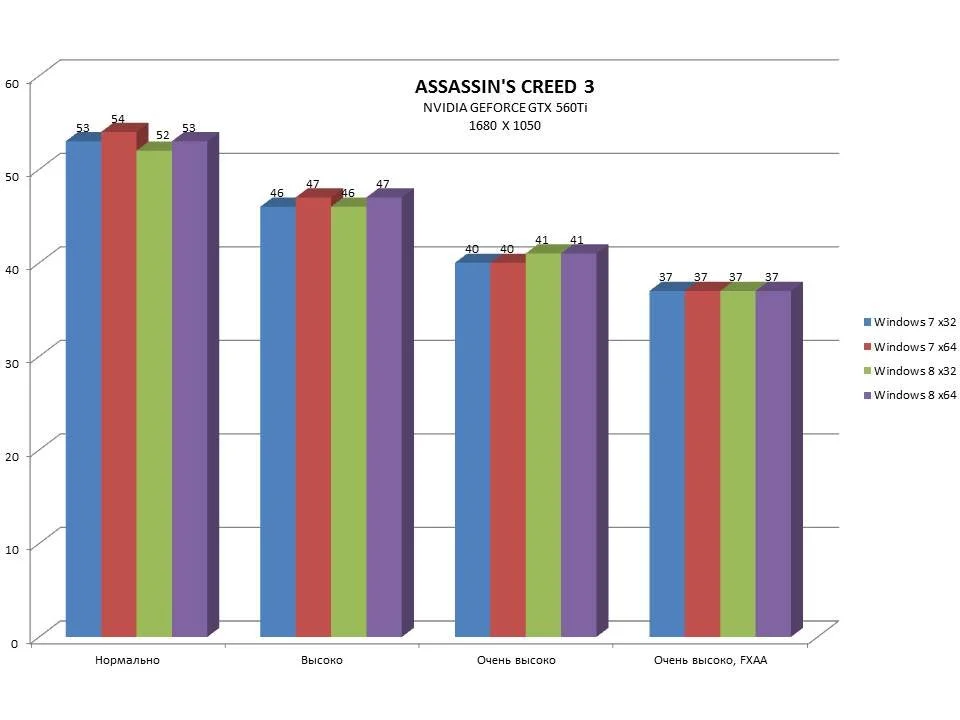
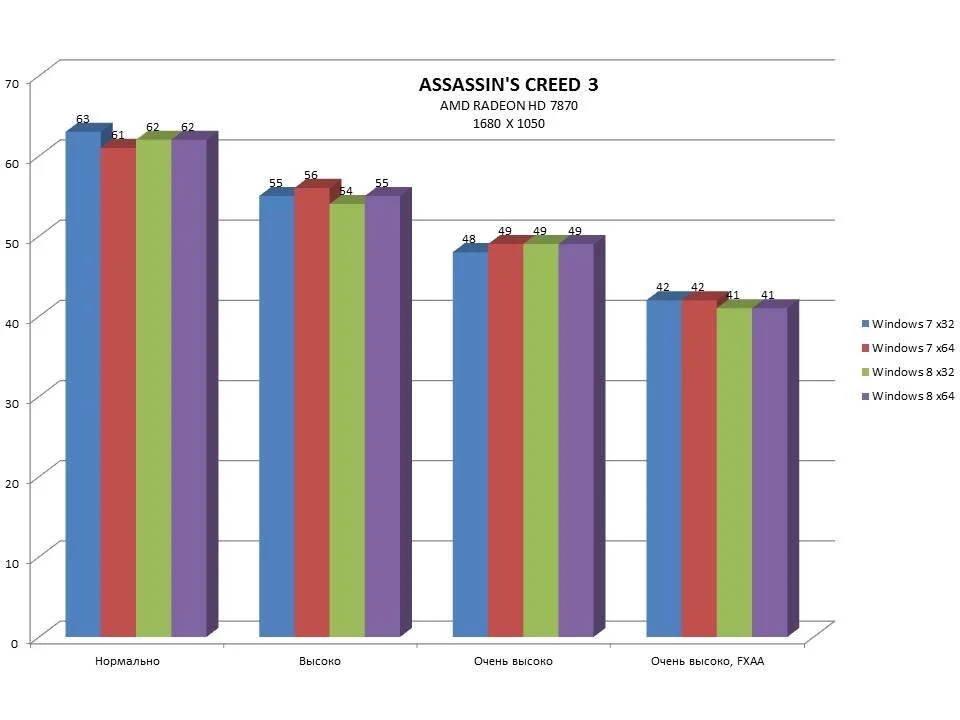
Итого:
+: Хорошая ПК-оптимизация
+: Без проблем работает как с Windows 7, так и Windows 8
+: Не замечено артефактов после установки патчей и последних версий драйверов видеокарт
—: Небольшая визуальная разница между низкими и высокими разрешениями
CALL OF DUTY: BLACK OPS 2
Движок игры создавался с расчетом на возможности персональных компьютеров. Разработчики хотели, чтобы игра не только выглядела красиво, но и не слишком сильно нагружала систему. В частности, предусмотрена поддержка эффектов сглаживания NVIDIA TXAA, учет параметров глубины резкости и многое другое. Но, если хотите личное мнение, ничего особенного вы здесь не увидите: все тот же Call of Duty, только в профиль.
Результаты тестов
Откровенно говоря, удивили результаты для карты NVIDIA – я ожидал более высоких показателей. Не забуду и упомянуть, что на карте NVIDIA были замечены проблемы при переключении режимов детализации (сильно падала производительность) – помогала только перезагрузка. А вот конкурент от AMD весьма неплохо прошел все тесты, да и глюков не обнаружено. И кстати, еще один сюрприз – производительность Windows 7 выше, чем у «восьмерки».
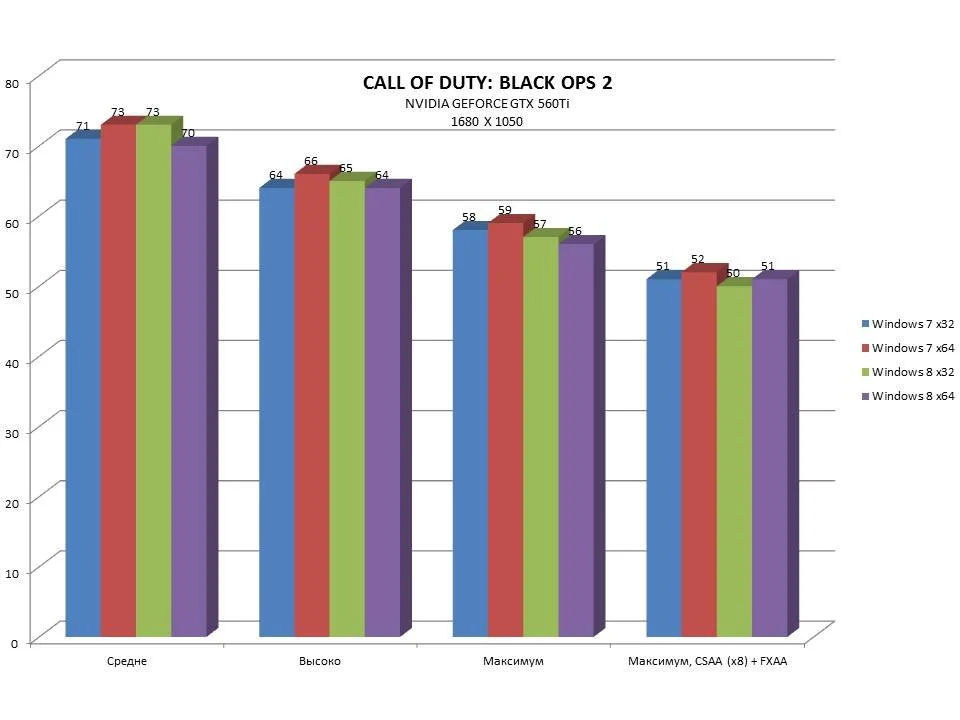
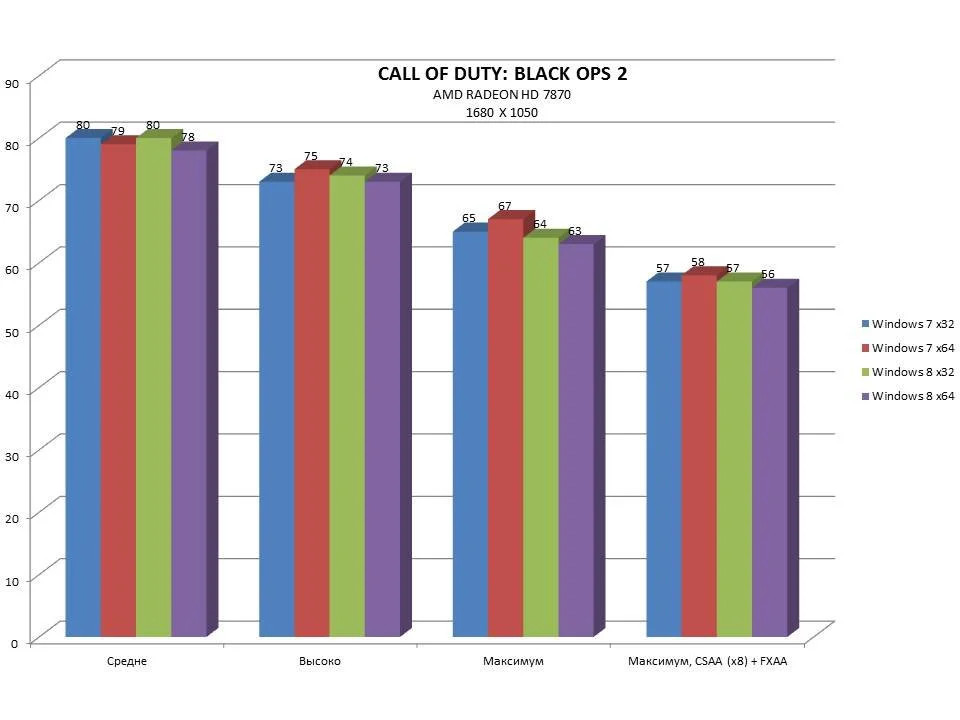
Итого:
+: Игра возлагает нагрузку больше на видеокарту, чем на процессор, низкая ресурсоемкость
+: Игровые настройки позволяют калибровать изображение для системы любого уровня производительности.
—: Проблемы с работой на плате NVIDIA.
—: Работает c Microsoft Windows 7 лучше, чем на новейшей версии операционной системы.
FAR CRY 3
Вторая игра в нашем списке, которая использует для установки клиент Ubisoft Uplay. Да, на Windows 8 одинаково хорошо и без проблем работают как Origin от EA, так и Steam. Однако со временем во всех этих клиентских «пристройках» начинаешь путаться: что где купил, через что игру загрузил. Для установки Far Cry 3 нужно просто космическое количество времени — плюс монтаж дополнительных патчей, загружаемых из интернета.
Из всех трех игр Far Cry 3 заинтересовала меня сильнее всего, и постоянно заставляла отвлекаться. Ну как, скажите на милость, не отвлекаться, когда перед тобой такие чудесные пейзажи? Закономерно, что Far Cry 3 – и самая требовательная: при увеличении детализации производительность существенно падает.
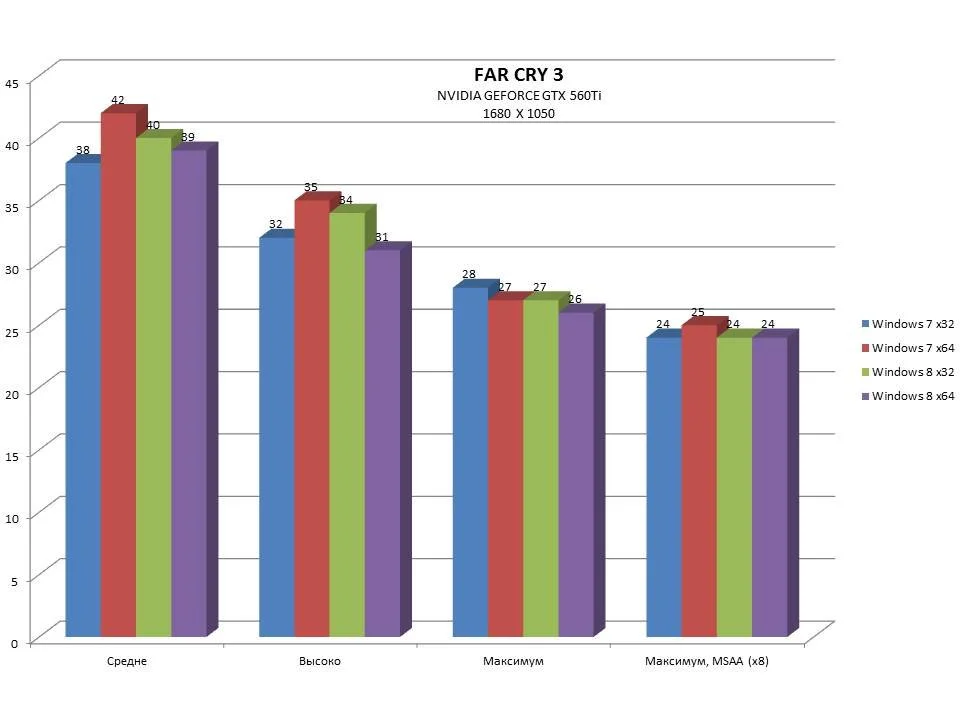
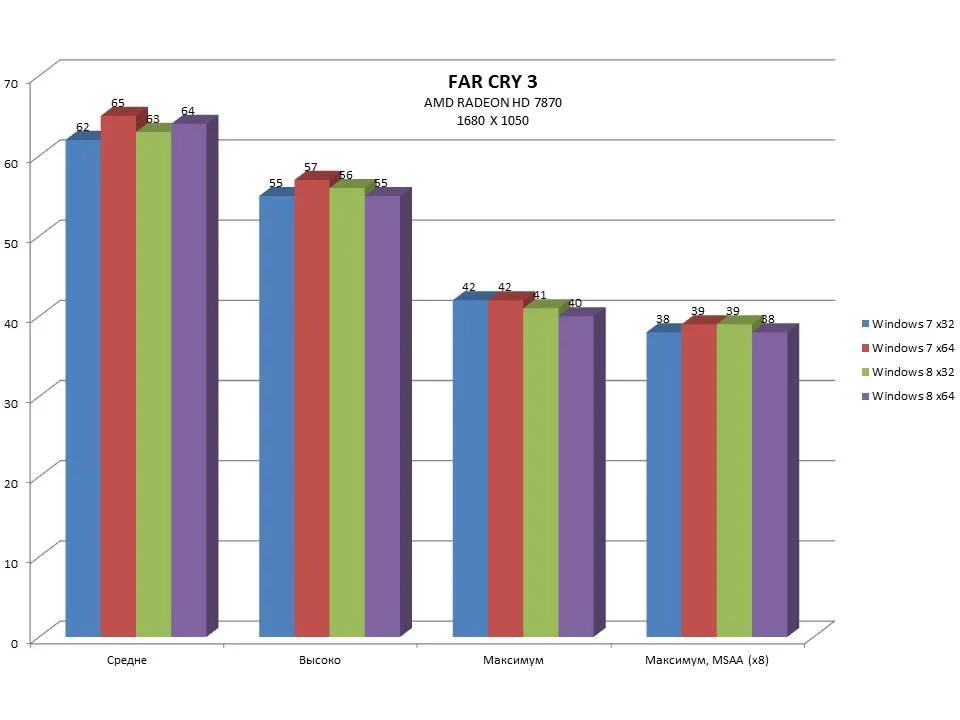
Результаты тестов
Игра отлично себя показывает во всех версиях Microsoft Windows – никаких проблем с обновлением или установкой драйверов замечено не было. Главное установить последнюю версию программного обеспечения с сайта производителя. Что касается результатов, то разница в показателях FPS не велика даже на низких настройках и практически пропадает на высоких. Жаль только, что при работе с платой AMD изредка вылезали артефакты, появлялись визуальные искажения.
Итого:
+: Игра одинаково хорошо работает как с Windows 8, так и с Windows 7
+: Не требует мощного процессора – большая часть нагрузки на графической плате
+: Хороший консольный порт, доступен широкий диапазон настроек
—: Появлялись артефакты на плате AMD
Выводы
В целом можно сказать, что разница в результатах ничтожно мала. Так что, если, к примеру, вам нравится интерфейс новой системы – не вижу препятствий для перехода. Новая Windows 8 шустро устанавливается, загружается за 10 секунд, поддерживает все приложения Windows 7, драйверы работают в первом приближении стабильно. С другой стороны, новым графическим интерфейсом можно и вовсе не пользоваться. Наконец, если вы не такой уж энтузиаст, и у вас все и так прекрасно работает, так и нечего огород городить – именно с точки зрения геймера причин переходить на новую систему немного. Также же немного, как и возможностей купить в розницу коробочную версию все той же Windows 8.
Тестовый стенд
Процессор: Intel Core 2 Quad Q9500, 2.83 ГГц
Системная плата: Gigabyte GA-EP45-UD3R
Память: 16 Гбайт, Kingston HyperX DDR2-1066
Жесткий диск: 64 Гбайт, Crucial m4 SSD
Блок питания: 700 Вт, Cooler Master Silent Pro M700
Видеокарта NVIDIA: Palit GeForce GTX 560Ti

Видеокарта AMD: HIS Radeon 7870

Тестировал: Евгений Нержин
